pytorch GPU方法,一次安装成功版!
超级简练的GPU配置方式,成功即使用,热乎的!!
一、查看显卡驱动版本
1、windows+R-->cmd命令行输入nvidia-smi,查看CUDA版本
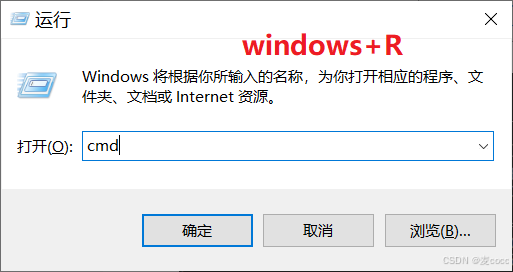
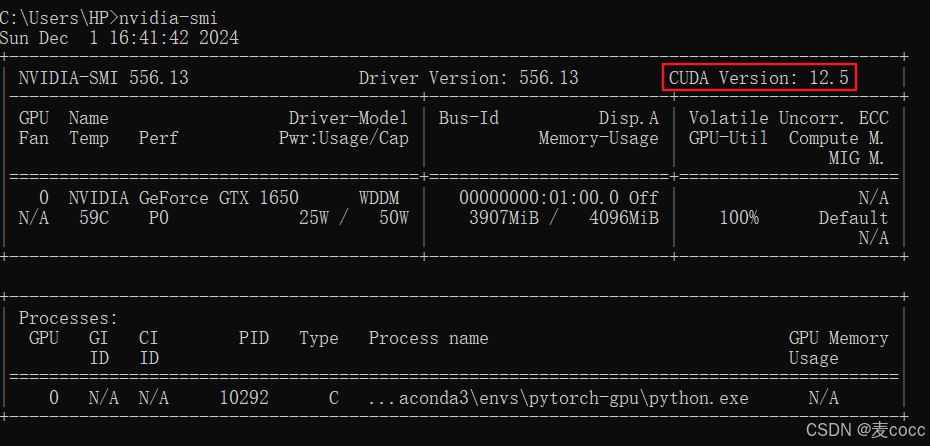
二、安装CUDA
从官网下载对应版本的CUDA版本( 链接:CUDA Toolkit Archive | NVIDIA Developer)
1、之前下载过10.1版本,我这次仍旧下载10.1版本。CUDA下载版本<=本机CUDA Version
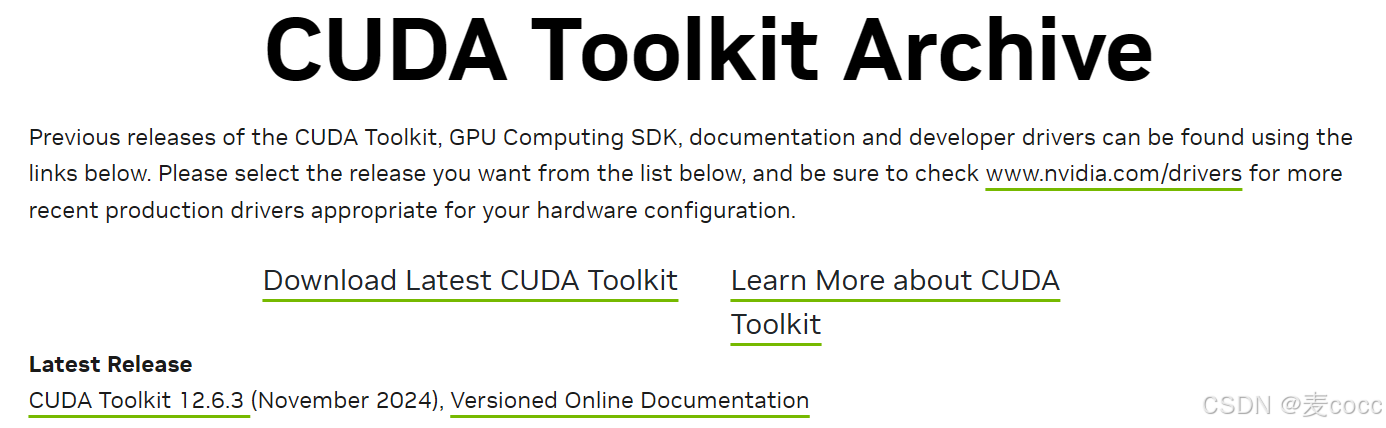

2、选择相应版本后直接下载
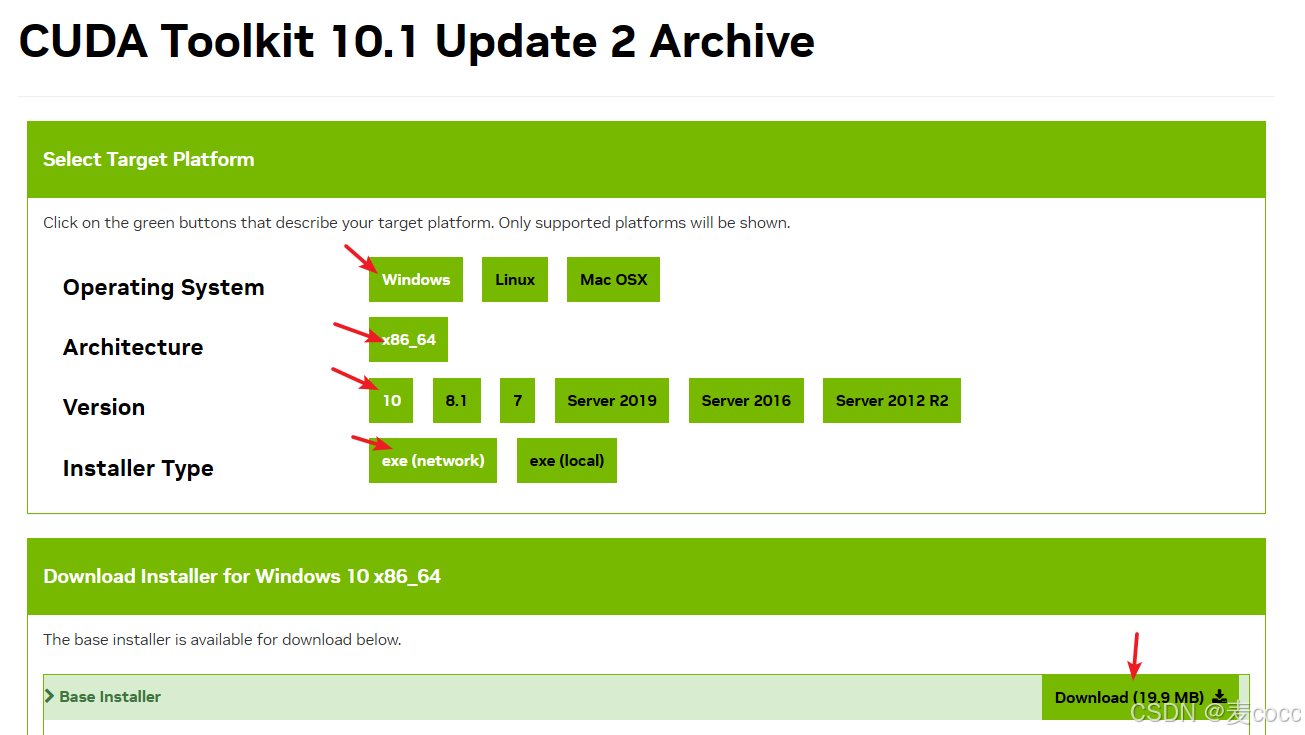
3、安装 - 安装在自定义目录下
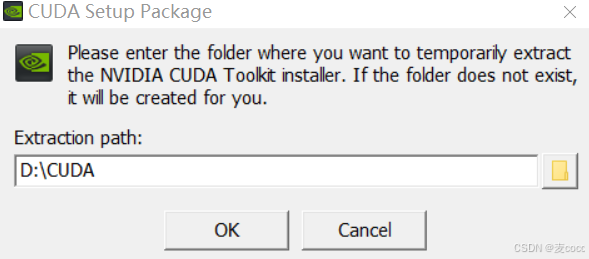
接下来都是下一步!
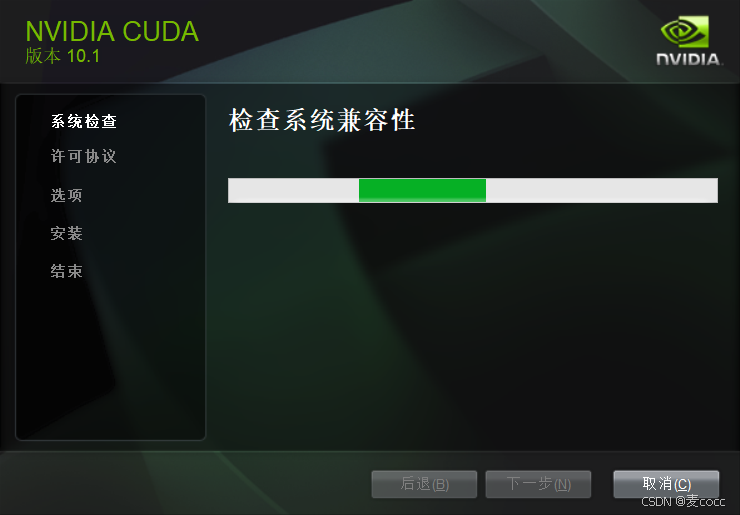

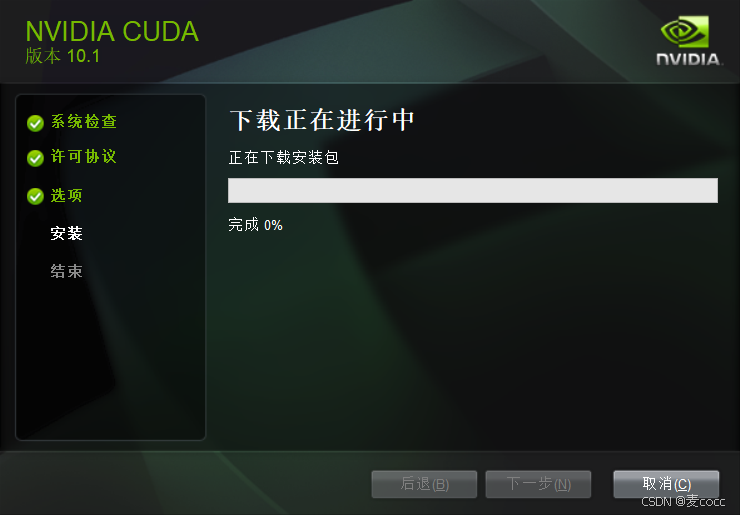
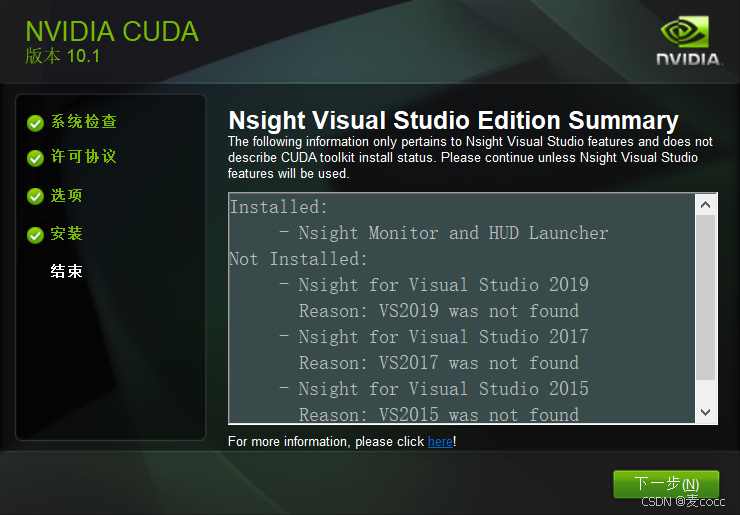
4、安装成功
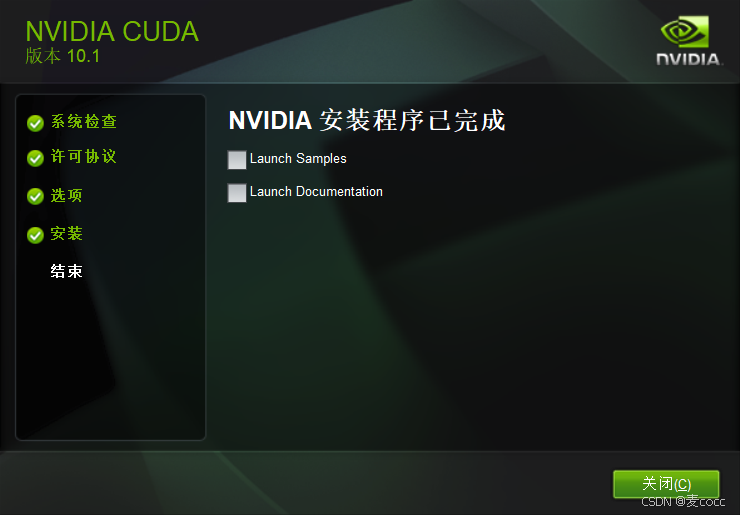
5、检查
nvcc -V
下面表示安装成功
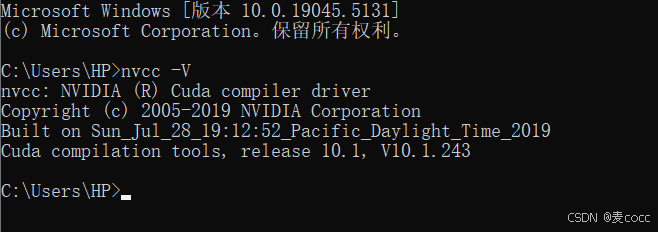
三、下载Pytorch-GPU
1、新建环境
conda create -n pytorch-gpu
2、官网下载Pytorch(Previous PyTorch Versions | PyTorch)
找到与自己CUDA对应pytorch版本,我选择pytorch==1.7.1

3、下载
pytorch下载过程中会出问题,我下载失败3、4次才成功。
我不是用镜像原因,原汁原味是因为:我用了镜像之后,检查之后全是CPU版本。

----------------------------------------------------------等待过程中--------------------------------------------------------
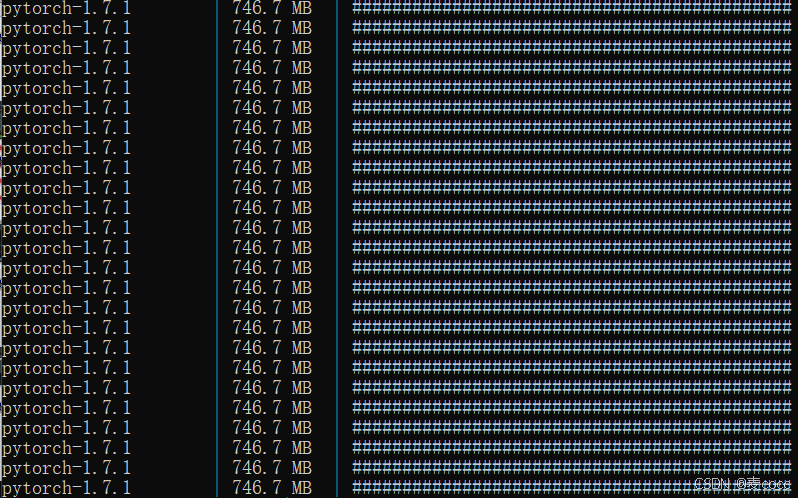
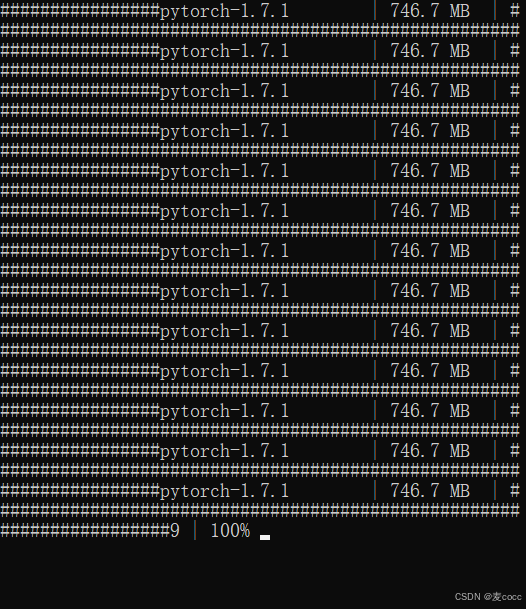
-------------------------------------------------------成功后---------------------------------------------------------------
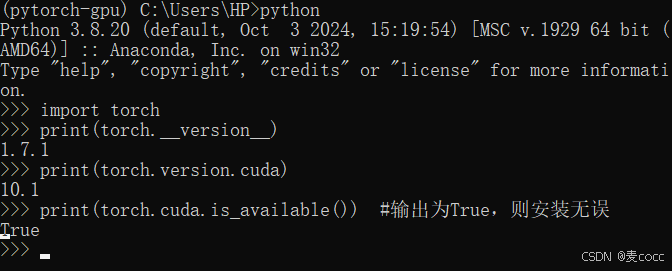
之后就可以在代码中使用了!!!
四、测试代码演示
# 选择设备:GPU(如果可用)或 CPU
device = torch.device("cuda" if torch.cuda.is_available() else "cpu")
print(f"Using device: {device}")
# 实例化模型
model = Improvedmodel().to(device) # 将模型移到GPU
images, labels = images.to(device), labels.to(device) 如果报错,表示 matplotlib版本有问题,卸载后重新下载,如果其他模块出现相同问题,相同操作
Traceback (most recent call last): File "E:\pytorchProject\test\test_gpu.py", line 9, in <module> import matplotlib.pyplot as plt File "C:\Users\HP\anaconda3\envs\pytorch-gpu\lib\site-packages\matplotlib\__init__.py", line 129, in <module> from . import _api, _version, cbook, _docstring, rcsetup File "C:\Users\HP\anaconda3\envs\pytorch-gpu\lib\site-packages\matplotlib\rcsetup.py", line 27, in <module> from matplotlib.colors import Colormap, is_color_like File "C:\Users\HP\anaconda3\envs\pytorch-gpu\lib\site-packages\matplotlib\colors.py", line 51, in <module> from PIL import Image File "C:\Users\HP\anaconda3\envs\pytorch-gpu\lib\site-packages\PIL\Image.py", line 100, in <module> from . import _imaging as core ImportError: DLL load failed while importing _imaging: 找不到指定的模块。 Process finished with exit code 1
解决!
pip uninstall matplotlib
pip install matplotlib五、大功告成,在训练中!(*/ω\*)
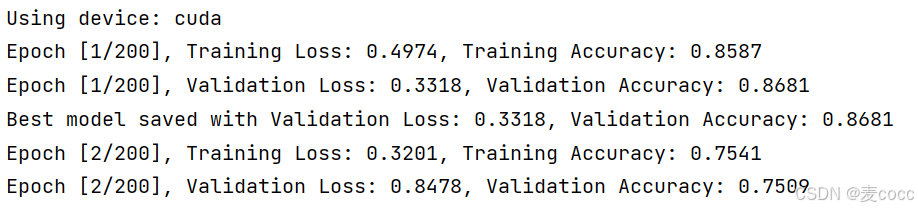
这是我总结的超级简练步骤了,希望可以帮助到你!(*/ω\*)(*/ω\*)
更多推荐
 已为社区贡献1条内容
已为社区贡献1条内容

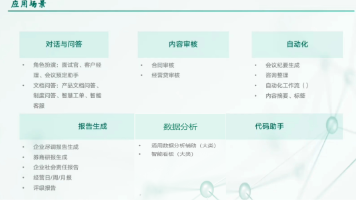
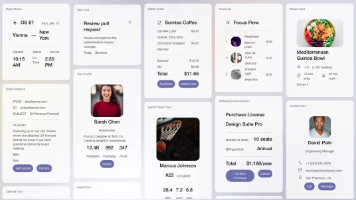





所有评论(0)